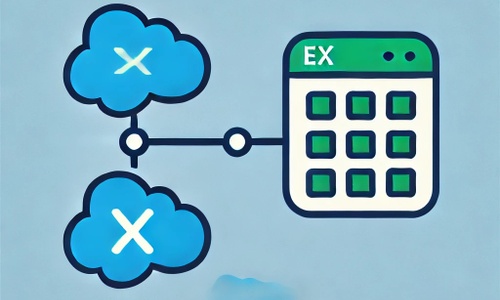Salesforce は CRM 業界では有名なツールですが、他のツールと同様に完璧なツールではなく、Excel と比べると、その場でのデータ操作の柔軟性に限界があります。また、Salesforce は、特に技術的な専門知識がないユーザーにとって、セットアップや効果的な利用が複雑な場合があり、Salesforce の機能を十分に活用するには、Salesforce の管理者によるトレーニングやサポートが必要になることも少なくありません。
その上コストもかかり、ライセンス費用に加えて、カスタマイズ、統合、サポートにかかる潜在的な追加費用がかさみ、予算が限られている企業にとっては利用しにくいものとなっています。ただ、特に CRM データの管理にうまく機能している場合、Salesforce のようなツールを置き換えることはできません。そこで Salesforce Excel コネクタの出番です。
それはとても簡単です。Salesforce から Excel にデータを取り込んで、分析、レポート作成、可視化ができます。逆に、Excel から Salesforce にデータをエクスポートして戻すこともできるので、CRM が常に最新の情報に保たれます。
主なポイント
- Salesforce Excel コネクタの使用方法について
- Salesforce コネクタを使う際に従うべきベストプラクティスとは
次のセクションでは、事前構築済みの Salesforce Excel コネクタを使う方法について見ていきます。
Salesforce Excel コネクタの使い方
Salesforce.com の手動テストプロセスで問題に直面しているとすると、現在、Excel ファイルでテストデータが作成され、Salesforce でレポートが実行され、その結果は想定される結果と手作業で照合されます。このプロセスは、大量のデータ更新を生成する多数のテストスクリプトが存在する場合があるため、時間がかかり非効率的です。
そのため、以下の要件を満たす ETL パイプラインが必要になります:
1.定期的に結果を確認し、デベロッパーの変更が期待通りに機能していることを確認できるように、テストスクリプトの実行をスケジュールで自動化する機能
2.ログイン認証情報とテスト環境をランタイム変数としてパラメータ化する。
3.チャンクサイズが大きすぎると、CPU の限界に達する可能性のある多くのカスタムプロセスがシステムに存在する可能性があるため、レコード更新時のチャンクサイズを制御する。
ここで、Salesforce Excel コネクタで何ができるか見てみましょう。
データフローとワークフロー機能で、ファイルへの接続、データの取得、Salesforce の呼び出し、データセットの結合、変換の実行、Salesforce へのデータのプッシュバックといったパイプラインの構築ができるようになります。
- このプラットフォームは SOAP API と REST API に対応していることから、ニーズに合わせて選択することができる。また、ログイン認証情報やテスト環境をパラメータ化する機能もある。
- プラットフォームの主キーチャンク機能で、レコード更新時のチャンクサイズを制御することができ、それで CPU 制限の問題に対処できる。
- 式エディタは、200 以上の組み込み関数と、データセットのフィールド、変数、および数学的計算へのアクセスを提供することから、必要なデータ変換を実行することができる。
- プラットフォームのスケジューリング機能により、スケジュール通りにテストを実行し、朝に結果を確認することができる。Integrate.io のセールスマネジャーであるテリは、プラットフォームの機能を実演し、スティーブンの具体的な要件に対応していることから、このプラットフォームが顧客の問題を効果的に解決できることがうかがえる。
Salesforce から Excel にデータを移行する理由
Salesforce のデータを Excel に複製する主なメリットを以下で見ていきましょう。
データ分析と報告:
- Salesforce のデータを Excel に簡単に取り込んで、詳細分析、ピボットテーブル、カスタムレポートを作成でき、これは Salesforce の標準レポートでは特定の分析ニーズに対応できない場合に便利。
データの品質チェック:
- Salesforce のデータを Excel にエクスポートして、データの品質チェックを行い、その後、Excel の関数やツールを使って、データの不整合や重複、エラーの特定や修正ができる。
カスタムダッシュボード:
- Salesforce のデータと他のデータソースを組み合わせたカスタムダッシュボードを Excel で作成でき、これにより、Salesforce のネイティブ機能に制限されない、より柔軟で包括的なレポートが作成できる。
データの可視化:
- Excel の高度なグラフ作成および視覚化ツールを使って、Salesforce のデータをより詳細かつカスタマイズされた視覚的な表現で作成できる。
データの集約:
- Salesforce のデータを Excel で他の外部データソースと集計する。これは、Salesforce のデータを、Salesforce と統合されていない他のプラットフォームやソースのデータと比較する必要がある場合に便利。
売上予測:
- Salesforce から Excel のスプレッドシートに過去の売上データを抽出し、Excel の予測機能を使って高度な予測とトレンド分析を実行する。
予算編成と財務分析:
- Salesforce の販売データを Excel の財務データと統合し、予算編成、財務分析、収益性評価を行う。
キャンペーンのパフォーマンス分析:
- Salesforce から Excel にキャンペーンデータをエクスポートすることで、マーケティングキャンペーンのパフォーマンスを分析し、それで ROI、コンバージョン率、顧客セグメンテーションなどの指標をより詳細に分析できる。
KPI 追跡:
- Salesforce のデータを Microsoft Excel に取り込み、自動または手動の KPI 追跡ダッシュボードを設定することで、KPI(主要業績評価指標)を追跡できる。
データのバックアップ:
- バックアップルーチンの一環として Salesforce のデータを定期的に Excel にエクスポートすることによって、監査や不測の事態に備えて Salesforce の外部に重要なデータのコピーが確保される。
こんな感じです。
(手動で統合を行いながら)一般的なエラーのトラブルシューティングのベストプラクティス
Salesforce のようなシステムを他のプラットフォームと統合する場合、一般的なエラーや問題に遭遇することがよくあります。以下で、典型的な問題とそのトラブルシューティングの仕組みをいくつか見てみましょう:
1.認証エラー
- 認証情報の確認:API キー、OAuth トークン、またはログイン認証情報が正しく、有効期限が切れていないことを確認する。
- 権限の更新:ユーザーアカウントに、必要なデータへのアクセスや変更に必要な権限があることを確認する。そして必要に応じて、Salesforce や他の統合システムのユーザーロールや権限を調整する。
- トークンのリセット:認証トークンが漏洩していたり、有効期限が切れている場合は、認証トークンを再生成またはリセットする。
2.データマッピングの問題
- データフィールドの確認:システム間のデータフィールドのマッピングを再確認し、ソースシステムの各フィールドがターゲットシステムのフィールドに正しく対応していることを確認する。
- データ型の調整:(テキスト、数値、日付などの)データ型が2つのシステム間で一致していることを確認し、必要であれば、データを変換して、想定されるフォーマットと一致させる。
- デフォルト値の使用:特定のフィールドがない、または必須でない場合は、デフォルト値または NULL 処理を設定してエラーを防ぐ。
3.API の制限とタイムアウト
- API 使用量の監視:API の使用量を追跡し、(Salesforce などの)プラットフォームが課す日次または時間単位の制限を超えていないことを確認する。
- リクエストのバッチ化:データリクエストやアップデートのバッチ処理を実施することで、API コールの回数を減らし、レート制限にかからないようにする。
- クエリの最適化:API のクエリをシンプルかつ最適化して処理時間を短縮し、タイムアウトを回避する。大規模なデータセットのページ分割を検討する。
4.インポートの失敗や誤ったデータ処理につながるデータ検証エラー
- 検証ルールを確認する:Salesforce 管理者またはターゲットシステムによって設定された検証ルールを確認し、転送されるデータがそのルールを満たしていることを確認する。
-
事前検証:ターゲットシステムへのデータ送信の前に、ソースシステムでデータを検証し、エラーを早期に発見して修正する。
エラー処理:検証の失敗をログに記録して報告するためのエラー処理メカニズムを実装することで、トラブルシューティングがしやすくなる。
5.システム間の接続性の問題
- ネットワークの設定: ファイアウォール、VPN、またはプロキシ設定が正しく設定され、システム間の通信が許可されていることを確認する。
- IP ホワイトリストの確認:接続拒否を防ぐために、統合システムの IP アドレスが Salesforce アカウントまたは他のプラットフォームでホワイトリストに登録されていることを確認する。
- 再試行ロジック:統合スクリプトまたはツールに再試行ロジックを実装して、一時的なネットワークの問題に対処する。
6.不適切なデータ取り扱いによる重複データ入力
- 一意の識別子の使用:システム間でレコードを正確に一致させるために、 (Salesforce ID、電子メールなどの)一意の識別子が使われていることを確認する。
- 重複排除ロジックの導入:データ統合プロセスで重複排除ロジックを適用し、ターゲットシステムにコミットする前に重複を検出して削除する。
- 定期的なクリーンアップ:データ品質を維持するために、ターゲットシステムで重複排除チェックを定期的に行う。
7.統合ロジックのエラー
- 統合フローの見直し:統合フローを徹底的に見直し、操作が正しい順序で行われ、条件ロジックが正しく実装されていることを確認する。
- デバッグにログを使う:データの流れを追跡し、ロジックが失敗した箇所を特定するのに、統合スクリプトに詳細なロギングを実装する。
- シナリオをテストする:さまざまな場面で統合をテストし、ロジックがエッジケースなどの起こり得るケースにすべて対応することを確認する。
8.データ同期遅延
- 同期頻度の確認:データ同期の頻度を調整することで、ビジネスニーズにより合致させることができ、必要であれば、リアルタイムまたはニアリアルタイムの同期が構成されていることを確認する。
- ジョブキューの監視:バッチジョブを使っている場合は、ジョブキューを監視し、想定通りに処理されているか、ボトルネックの原因になっていないかを確認する。
- データロードの最適化:データセット全体を転送するのではなく、各同期操作で必要なデータのみを転送することで、負荷を軽減する。
9.エラー処理と通知メカニズム
- 通知の実装:統合の失敗やエラーが即座に通知されるべく、アラートや通知を設定する。
- 詳細なエラーログ:エラーログが詳細で、問題の速やかな診断や解決に十分な情報を提供していることを確認する。
- 監視ツールの使用:統合プロセスをリアルタイムで可視化する監視ツールを使うことで、エラーのいち早い発見や対処ができる。
10. セキュリティとコンプライアンスの問題
- データの暗号化:特に機密情報を扱う場合は、データがすべて確実に転送中および静止中に暗号化されるようにする。
- アクセスコントロールの監査:不正アクセスを防止するため、統合ツールや転送データへのアクセス権者を定期的に監査する。
- コンプライアンスチェック:統合が関連するデータ保護規制に準拠していることを確認し、(HIPAA の Business Associate Agreement などの)必要なセキュリティ対策や契約を実施する。
このような問題は、結果的にプロジェクトの価格を引き上げることにもなりかねません。Salesforce との接続時に、このようなよくある問題に積極的に対処してトラブルシューティングのメカニズムに従うことで、ユーザーは確実によりスムーズで信頼性の高い統合を実現できるのです。
まとめ
Salesforce Excel コネクタ は、Salesforce のデータと Excel の統合をお考えの組織にとって貴重な自動化ツールであり、強固な機能、使いやすさ、互換性により、効率的なデータ管理に不可欠なコンポーネントとなっています。そしてこのコネクタを導入することで、データの正確性の向上し、意思決定の改善、ワークフローの効率化に繋がります。Salesforce レコードを Excel にインポートする際に不明な点があれば、ぜひコメントでお知らせください。